Ein benutzerdefiniertes Hintergrundbild ist das grundlegendste ElementPersonalisierung Benutzer tun. Sie können Hintergrundbilder auf nahezu allen Geräten und Betriebssystemen anpassen. Windows ist nicht anders. Die Möglichkeit, Hintergrundbilder zu ändern, war von Anfang an Teil von Windows. Auf der Registerkarte Einstellungen können Sie das Desktop-Hintergrundbild in Windows 10 ändern. Wenn Sie im Datei-Explorer mit der rechten Maustaste auf ein Bild klicken, können Sie es im Kontextmenü als Hintergrundbild festlegen. Diese Option gibt es seit Windows 7, möglicherweise sogar Windows Vista. Windows 10 ist nicht anders und bringt eine Verbesserung mit sich. Synchronisierung von Hintergrundbildern. Wenn Sie mehr als einen Windows 10-PC besitzen, können Sie Ihr Hintergrundbild auf mehreren Desktops synchronisieren. Hier ist wie.
Dies funktioniert nur unter Windows 10. Es funktioniert nicht für Windows-Benutzer, die ein lokales Konto verwenden. Sie müssen Ihr Microsoft-Konto mit Ihrem Windows-Benutzerkonto verbinden, um Ihr Hintergrundbild über Desktops hinweg zu synchronisieren. Sie müssen Ihr Microsoft-Konto auf allen Desktops und nicht nur auf einem mit Ihrem Benutzerkonto verbinden.
Öffnen Sie die App "Einstellungen" und wechseln Sie zur Einstellungsgruppe "Konten".

Gehen Sie zur Registerkarte "Synchronisieren Sie Ihre Einstellungen".
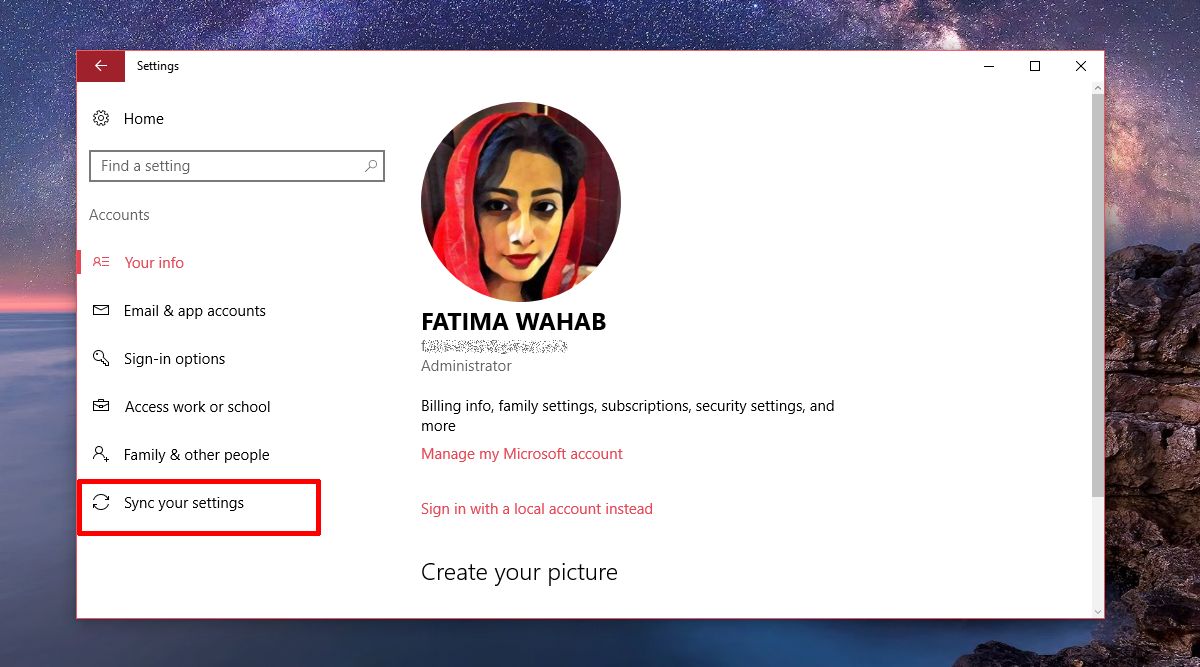
Schalten Sie den Schalter "Sync settings" und den Schalter "Unter "Individuelle Synchronisierungseinstellungen" wechseln Sie zu "Thema". Sie können alle anderen Einstellungen unter "Individuelle Synchronisierungseinstellungen" deaktivieren. Sie haben keinerlei Einfluss auf die Tapete.
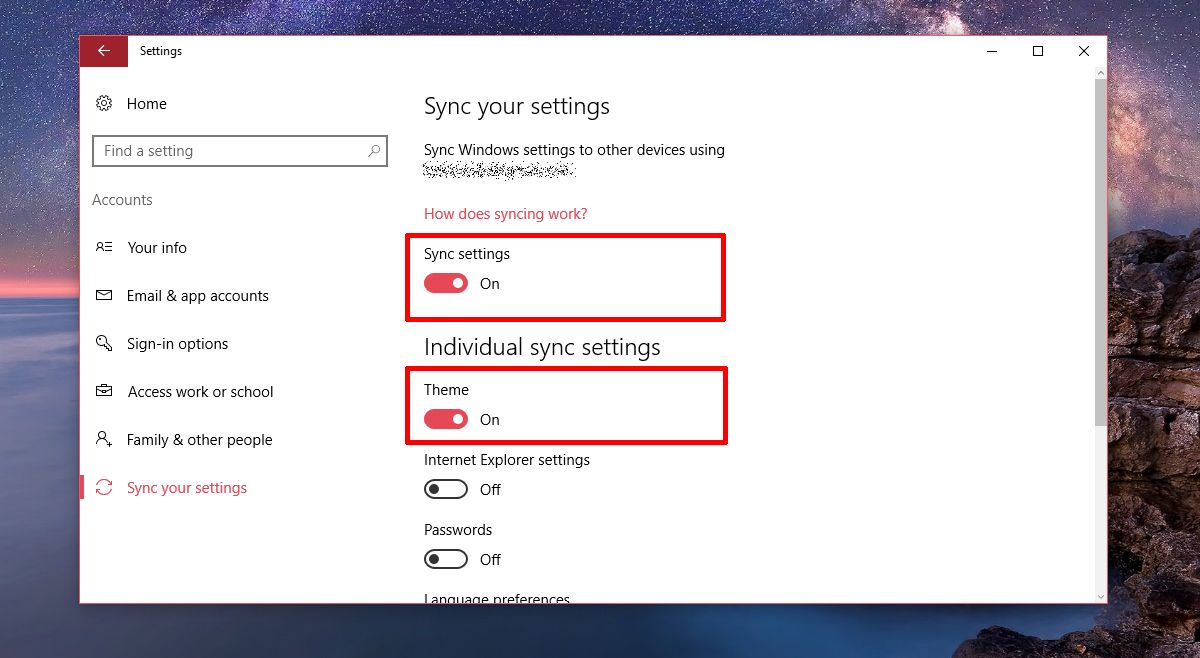
Wiederholen Sie diesen Schritt auf allen Systemen, die Sie möchtenSynchronisieren Sie Ihr Hintergrundbild. Wenn Sie beispielsweise dasselbe Hintergrundbild auf Ihrem Heim- und Arbeitscomputer haben möchten, aktivieren Sie diese Option auf beiden Computern. Selbstverständlich müssen Sie auf beiden Systemen dasselbe Microsoft-Konto verwenden.
Wenn Sie ein Hintergrundbild ändern, wird die Änderung übernommenÜberall auf Ihren Desktops spiegeln. Windows 10 synchronisiert im Wesentlichen Ihr Desktop-Design, sodass sich neben der Änderung des Hintergrundbilds auch Ihre Akzentfarbe ändert. Wenn Sie Farbe im Startmenü und in der Taskleiste aktiviert haben, wird auch dies synchronisiert. Transparenzeinstellungen, wie sie in der App "Einstellungen" festgelegt wurden, werden auch über Desktops synchronisiert.
Es ist nicht klar, als welchen Desktop Windows 10 behandeltder Master-Desktop. Das System, auf dem Sie die meiste Zeit verbringen, wird anscheinend von Windows 10 als Hauptdesktop behandelt. Das Hintergrundbild, das Sie auf Ihrem Hauptdesktop ändern, wird mit anderen Desktops synchronisiert.
Sie müssen mit dem Internet verbunden sein, um synchronisieren zu könnenDesktops. Wenn Sie sich bei einem anderen System anmelden, kann es einige Minuten dauern, bis das Thema und das Hintergrundbild synchronisiert sind. Wenn es zu lange dauert, deaktivieren und aktivieren Sie die Themensynchronisierung in der App Einstellungen.













Bemerkungen